Hasleo Backup Suite是一款免费、操作简单、功能完整、速度快的备份和还原软体,这个程式支援Windows XP/Vista7/8/10/11等32位元与64位元的Windows作业系统,适用于MBR与GPT硬碟,EFI与UEFI 开机模式,可以进行备份Windows作业系统与硬碟分割区、复制Windows系统、复制硬碟、制作USB开机随身碟…等操作,关于程式的下载与安装详见:免费备份和还原软体Hasleo Backup Suite。
Hasleo Backup Suite支援Windows系统的复制,如果要更换硬碟,只需要将系统复制到新硬碟,就可以使用新硬碟开机,不需要重新安装Windows,本文说明将Windows 11复制到新硬碟的方法:
1.对著桌面的捷径图示连续按两下滑鼠左键,开启程式。

2.点选「Clone」。
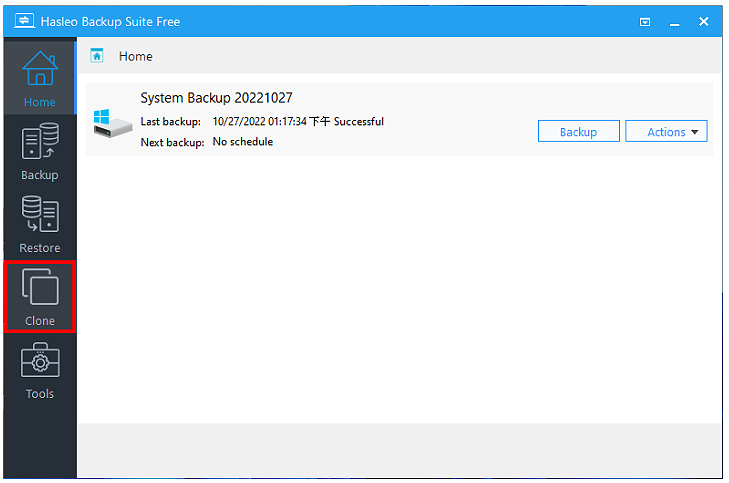
3.点选「System Clone」。

4.使用预设的选项,直接点选「Next」。
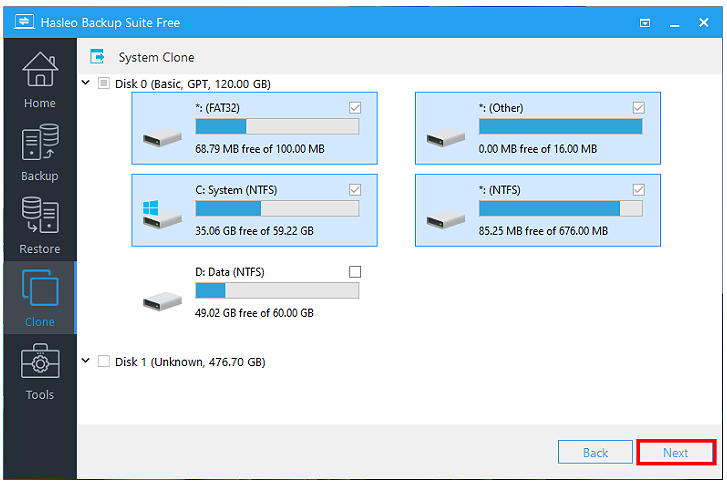
5.选择新硬碟,点选「Next」。

6.新硬碟空间较大,还剩下很多未分配的空间(Unallocated),选择未分配空间左边的磁碟分割区,准备增加系统磁碟的空间。也可以点选「Proceed」,直接复制,复制完成以后,新硬碟分割区的大小会和旧硬碟一样。

7.将分割区拖曳到右边。

8如下图所示,分割区的左边已经增加一块未分配空间,选择「System分割区(安装Windows 11的分割区)」。

9.向右拖曳滑鼠左键,增加System分割区的大小。

10.调整完成,点选「Proceed」,开始复制系统。

11.正在复制Windows 11,如下图所示。

12.复制完成,点选「Finish」。

13.关闭程式。

14.点选「开始」,选择「关机」,关闭Windows 11。

15.拆下旧硬碟,使用新硬碟开机,复制成功,Windows 11已经顺利开机,如下图所示。

本文标题:Hasleo Backup Suite 2.9复制Windows 11
郑重声明:东方财富发布此内容旨在传播更多信息,与本站立场无关,不构成投资建议。
风险提示:谨慎投资,理性决策,市场风险自负。


